Render-Passes yra neįkainojama priemonė, kai kalbama apie 3D modelių, sukurtų Photoshop aplinkoje, išvaizdos tobulinimą naudojant Cinema 4D. Jos suteikia galimybę įvairius elementus, tokius kaip šešėliai, šviesa ir tekstūros, redaguoti atskirai, kas leidžia pasiekti lankstumą, kuris viename renderinge būtų neįmanomas. Šiame vadove sužinosi, kaip efektyviai sumaišyti savo render passus, kad gautum įspūdingą galutinį rezultatą.
Svarbiausios įžvalgos
- Sumažink savo render passų failo dydį, kad sumažintum savo sistemos apkrovimą.
- Išlaikyk originalius failus nepakitusius, kad galėtum bet kada grįžti prie originalios informacijos.
- Naudok skaidrumą ir sluoksnių kaukes, kad atliktum smulkius reguliavimus, nepažeisdama originalių duomenų.
Žingsnis po žingsnio vadovas
Žingsnis 1: Failo paruošimas Photoshop programai
Prieš pradėdamas maišyti, turėtum užtikrinti, kad tavo failas būtų tinkamame formate. Pasirink 8 bitus kanalui vietoj 16 bitų, kad sumažintum failo dydį. Didesnis nei vieno gigabaito failas gali labai paveikti Photoshop programos našumą ir yra nereikalingas šiuo atveju.
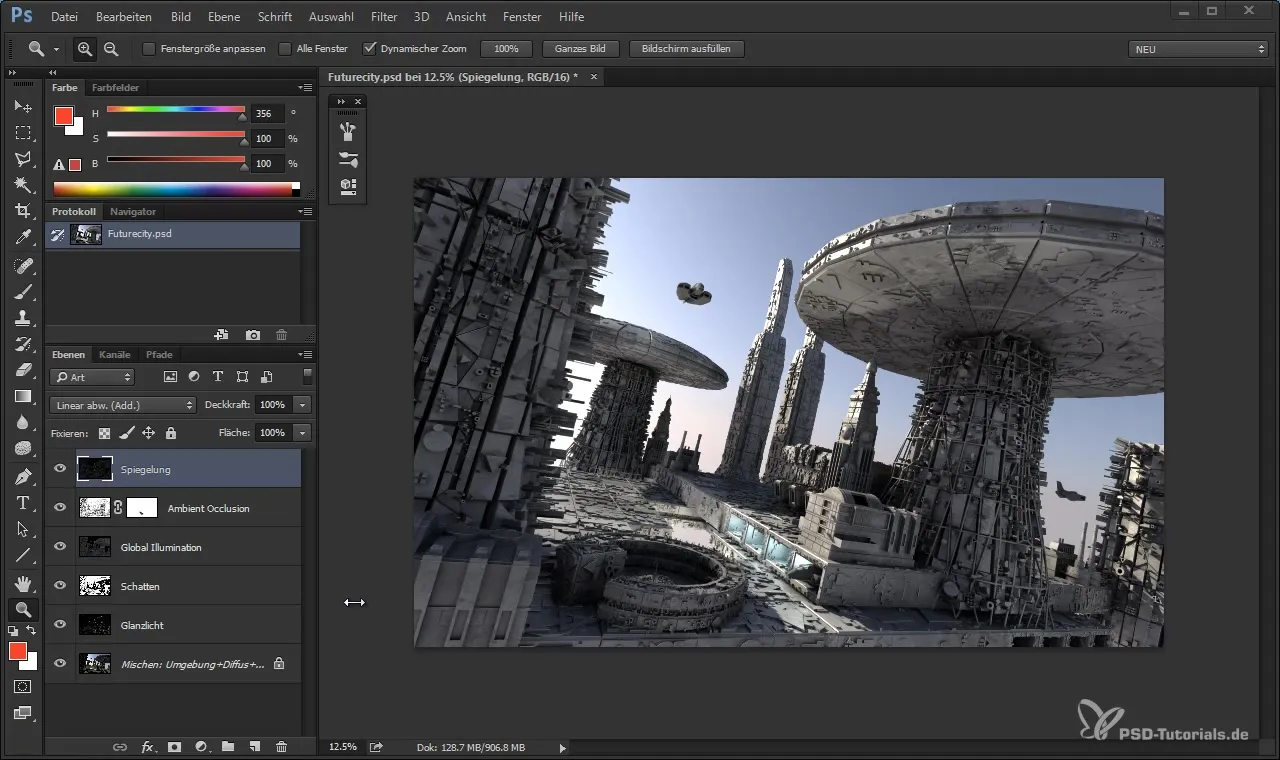
Žingsnis 2: Sukurti atsarginę kopiją
Patartina išsaugoti savo renderingo atsarginę kopiją. Originalus renderingo failas užtikrina, kad visada galėsi grįžti prie originalių detalių, jei redaguojant kažkas nepavyks. Veiksmas panašus į nuotraukos retušavimą: tu laikai originalą fone.
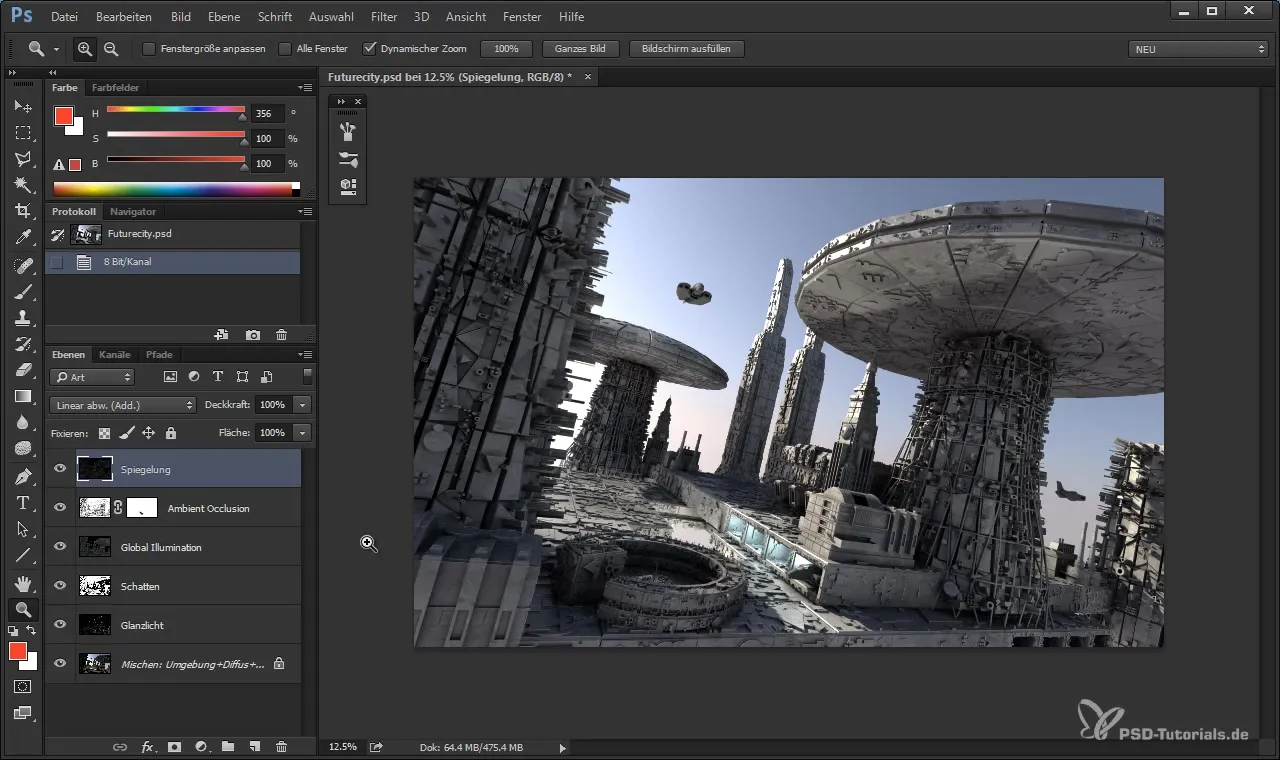
Žingsnis 3: Darbas su įvairiais sluoksniais
Importuok skirtingus render passus į Photoshop. Šie paprastai susideda iš atskirų kanalų, tokių kaip atspindys, aplinkinis užtemimas ir globalus apšvietimas. Kiekvienas iš šių sluoksnių suteikia specifinę informaciją, kuri padeda optimizuoti tavo vaizdą.
Žingsnis 4: Sluoksnių maišymas
Įsivaizduok savo render passų maišymą kaip muzikos miksavimą. Kiekvienam elementui (instrumentui) reikia tinkamos pusiausvyros, kad galutinis rezultatas skambėtų harmoningai. Pradėk nuo kiekvieno sluoksnio skaidrumo pritaikymo, kad gautum norimus efektus.
Žingsnis 5: Atspindžio pritaikymas
Atspindžio sluoksnis gali būti per stiprus ir apkrauti bendrą vaizdą. Sumažink skaidrumą iki maždaug 30%. Tai padeda išlaikyti detales vaizde ir dažnai vėliau geriau kontroliuoti, jei reikės pridėti daugiau šviesos.
Žingsnis 6: Darbas su aplinkiniu užtemimu ir globaliu apšvietimu
Aplinkinis užtemimas suteikia daug detalių, kurios daro vaizdą gyvesnį. Laikyk šį sluoksnį pilnu stiprumu, tuo tarpu globalus apšvietimas gali reikalauti pritaikymo. Čia gali nustatyti skaidrumą iki maždaug 75%, kad rastum pusiausvyrą.
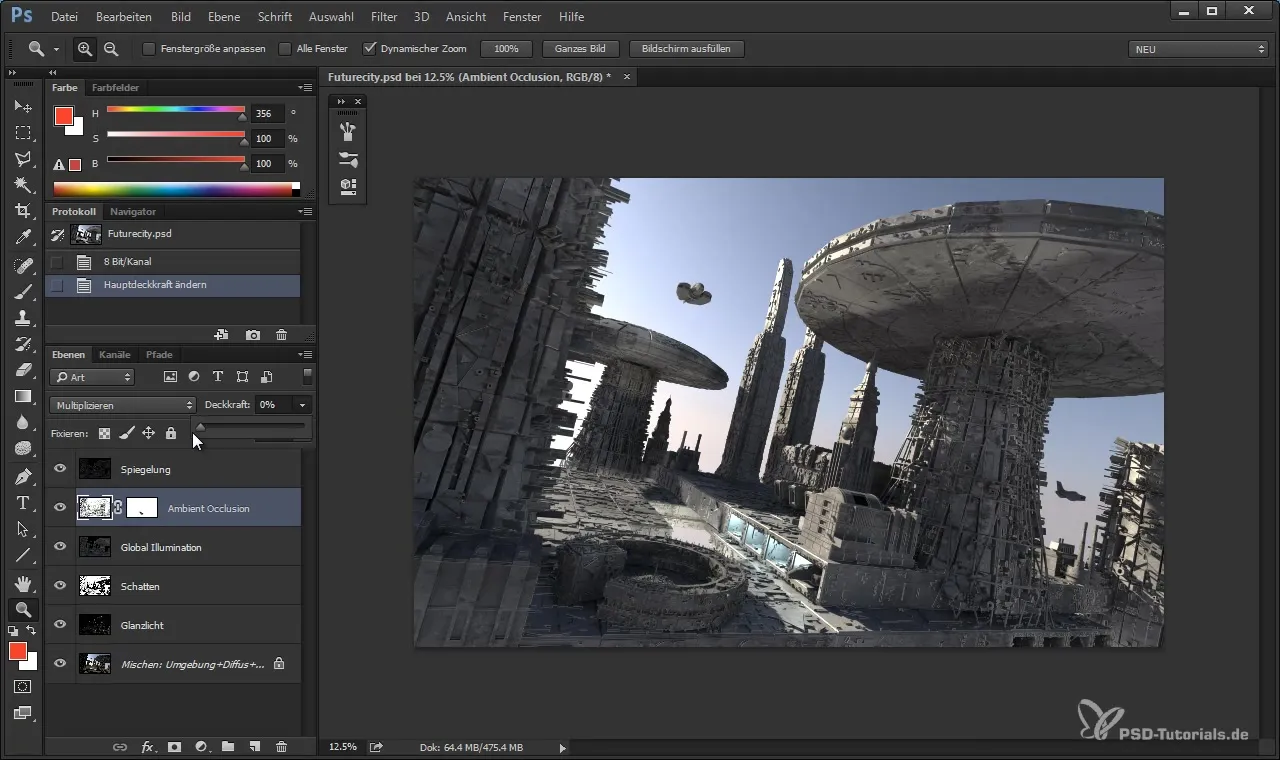
Žingsnis 7: Šešėlių formavimas
Patikrink šešėlių sluoksnį ir įsitikink, ar jis per stiprus. Jei taip, gali jį pritaikyti tokiu pačiu būdu. Šešėlių detalės yra svarbios, norint suteikti vaizdui gylį.
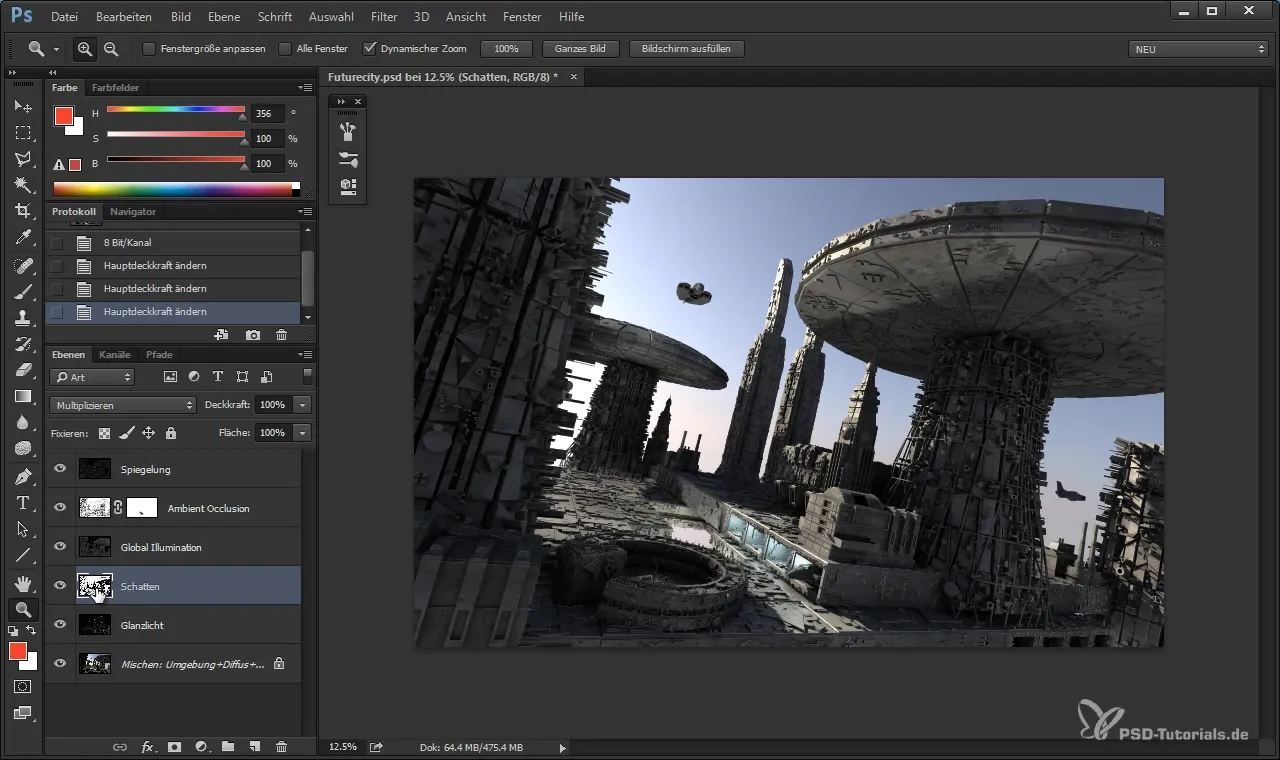
Žingsnis 8: Pritaikyk šviesos atspindžių intensyvumą
Šviesos atspindžiai yra būtini norint pavaizduoti šviesos atspindžius iš objektų. Sumažink jų skaidrumą apie 30%, kad išvengtum, jog vaizdas tam tikrose vietose atrodytų perdėm apšviestas.
Žingsnis 9: Sluoksnių grupavimas
Norint padidinti aiškumą, gali sugrupuoti skirtingus sluoksnius. Tai palengvina darbą ir užtikrina, kad originalūs failai nebūtų pakeisti.
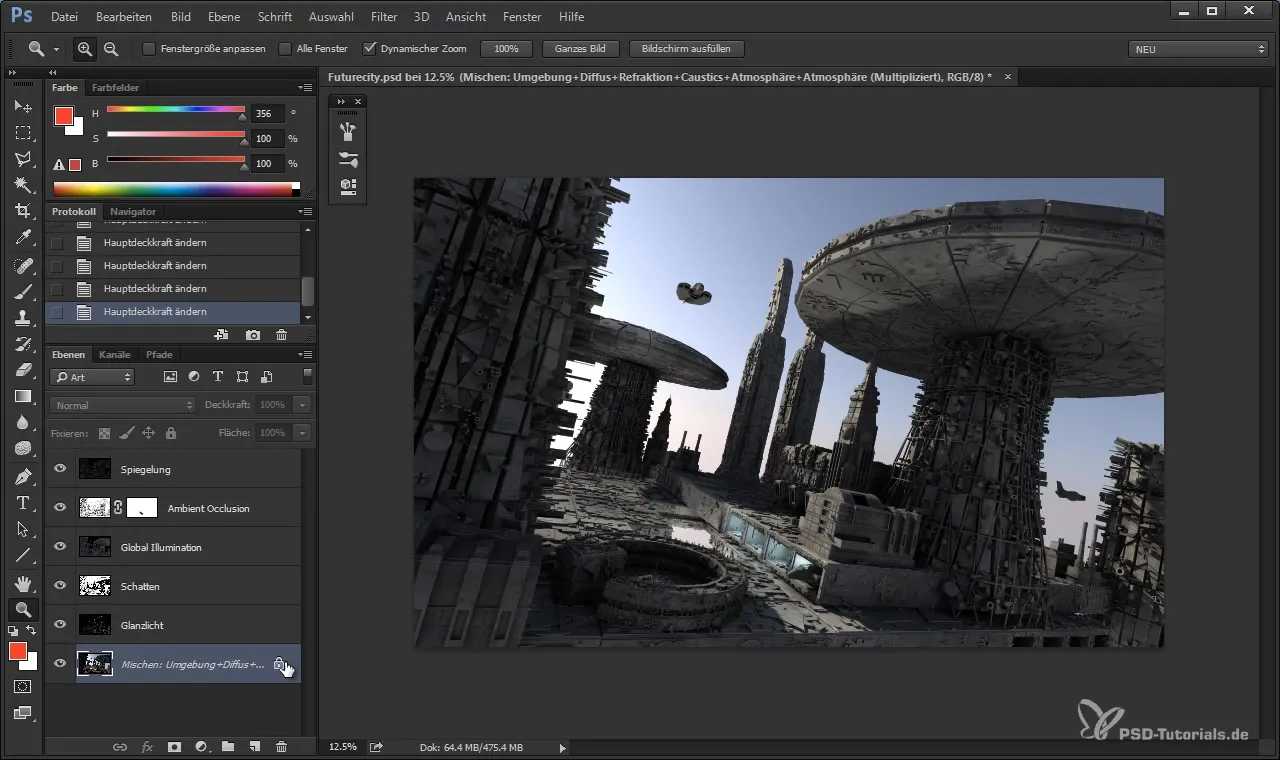
Žingsnis 10: Galutiniai prisitaikymai
Kai visi sluoksniai yra tinkamai pritaikyti, gali paslėpti grupės sluoksnį, kad pateiktum galutinį savo vaizdo variantą. Tai leis tau peržiūrėti baigtą vaizdą prieš tęsiant tolesnius apdorojimo žingsnius.
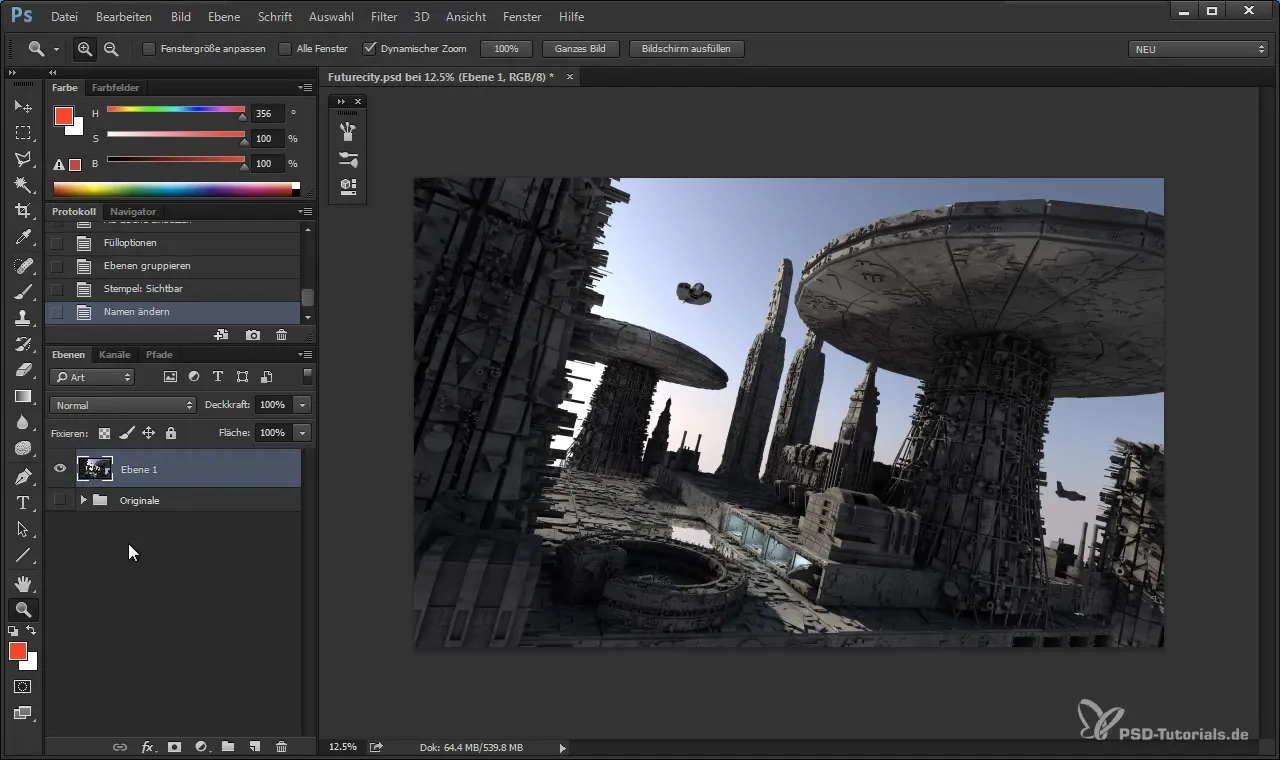
Santrauka
Render passų maišymas Photoshop leidžia tau tiksliai kontroliuoti galutinį savo 3D modelių vaizdą. Sumažindamas failo dydį, kurdamas atsargines kopijas ir sumaniai derindamas įvairius sluoksnius pasieksi įspūdingus rezultatus. Išmok naudotis skaidrumo ir kaukės funkcijomis, ir laikyk originalius duomenis nepakitusius būsimoms korekcijoms.
Dažniausiai užduodami klausimai
Kai sumažinčiau savo render passų failo dydį?Naudok 8 bitus kanalui vietoj 16 bitų, kad sumažintum failo dydį perpus.
Kodėl turėčiau kurti atsargines kopijas savo render passams?Atsarginės kopijos užkerta kelią duomenų praradimui ir leidžia grįžti prie originalių detalių.
Kaip galiu rasti pusiausvyrą sluoksnių skaidrumui?Pradėk nuo mažų reguliavimų ir reguliariai peržiūrėk bendrą vaizdą, kad užtikrintum, jog sluoksniai gerai dera.


